- Директ 1
Как работать с Директ Коммандером: от установки до массового редактирования
Специалист по контекстной рекламе в Rush Agency Максим Корнеев объясняет, как начать работу с Директ Коммандером, и знакомит с его основными возможностями и фишками.
Директ Коммандер — программа, которая уже не первый год помогает тысячам специалистам управлять рекламой в Яндекс.Директе. В этой статье мы разберем наиболее важные моменты работы с ней и частые ошибки.
Коммандер позволяет создавать кампании, массово изменять объявления, фразы, таргетинг, работать с расширенными настройками и управлять ставками. Основная удобная возможность приложения — массовое внесение изменений в кампании, с которым специалист экономит довольно много времени.
Для начала работ необходимо скачать приложение.
Получение данных
Коммандер работает по схеме «Получил — Изменил — Отправил». Данные из аккаунта в Директе подтягиваются с сервера. Поэтому перед началом работ необходимо залогиниться и получить список клиентов. Для этого нажимаем «Получить», затем — «Список клиентов».
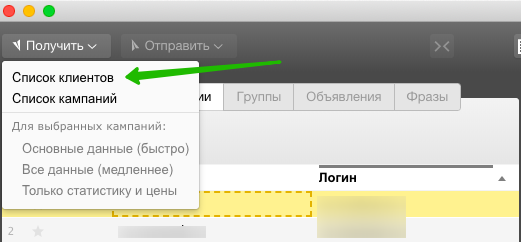
Далее заходим в нужного клиента. Чтобы получить всю актуальную информацию о текущих кампаниях, нажимаем «Получить» — «Список кампаний».
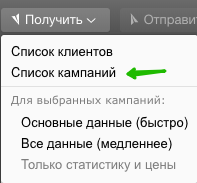
Если вы не работаете через агентский интерфейс, вам сразу необходимо загрузить список кампаний. После некоторого ожидания получаем требуемый список.
Чтобы работать с объявлениями и фразами, нужно получить данные кампаний. Для этого выбираем пункт «Все данные — медленнее».
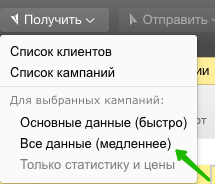
Опция «Основные данные (быстро)» загружает все данные, кроме статистики и цен.
Перед внесением изменений всегда необходимо получать свежие данные с сервера.
Начало работы
Рабочая область разделена на три части и полностью повторяет структуру аккаунта: выбранные кампании, группы, объявления, их содержимое и настройки. Здесь мы видим, из чего состоит кампания, группа, объявление, их текущие статусы. Например, мы выбрали две кампании и видим все соответствующие им группы, объявления и фразы и можем работать с ними.
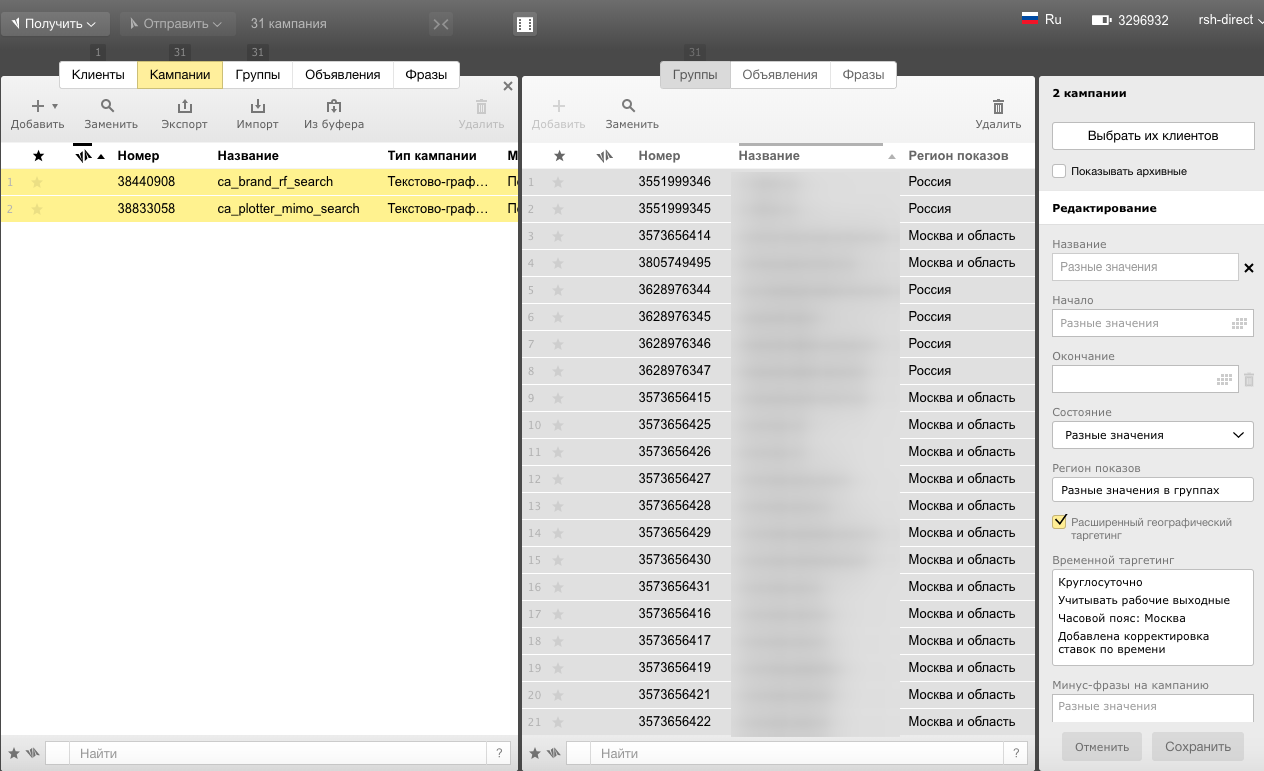
На вкладке кампаний в настройках мы видим все стандартные поля: название, начало, окончание, состояние, регион показов, временной таргетинг, минус-фразы, стратегия, корректировки ставок, показы в сетях, доп.релевантные фразы, счетчик Метрики, запрещенные площадки и IP-адреса, почта для уведомлений и статистические данные.
Чтобы внести изменения, достаточно совершить двойной клик в нужном поле, набрать или удалить необходимый текст. После этого у измененного объекта появится зеленый курсор.
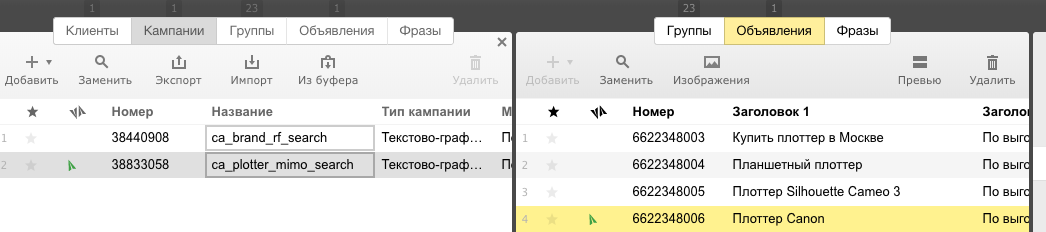
Чтобы отправить изменения, выделяем все измененные области и нажимаем «Отправить» — «Все данные».
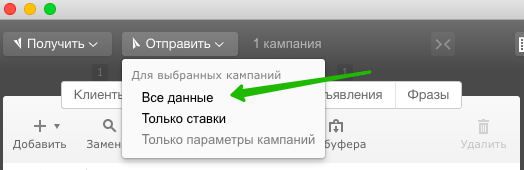
Если нужно изменить только ставки, достаточно загрузить статистику и цены:
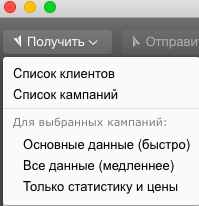
Затем для их корректировок переходим на вкладку «Фразы» — «Ставки» и назначаем для необходимого охвата.
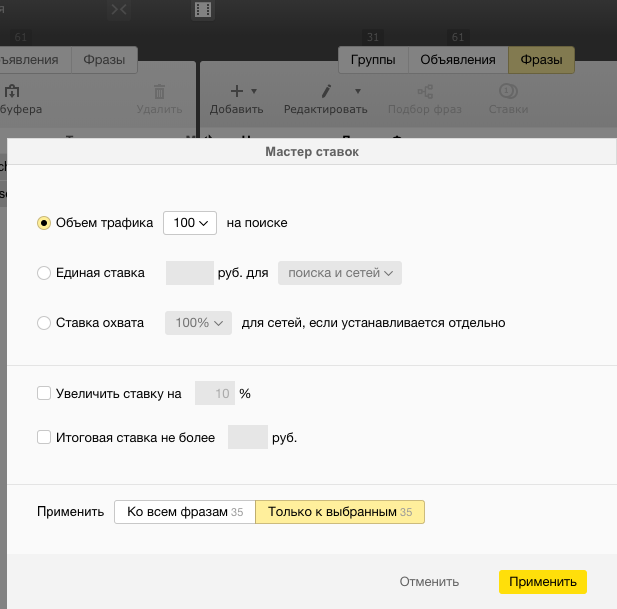
Баллы API
На каждое получение и отправку данных, а также на изменения расходуются баллы API. Их количество указано в правом верхнем углу у иконки батареи.

Суточный лимит баллов для рекламодателя зависит от активности его рекламных кампаний — количества показов и кликов и, соответственно, расхода.
Суточный лимит разделен на 24 часовых интервала и предоставляется по принципу скользящего окна. Один раз в час доступный остаток баллов пополняется на 1/24 суточного лимита.
Со стоимостью каждого действия можно ознакомиться в справке Яндекса.
Поиск и замена
В Коммандере удобно пользоваться поиском и заменой. Это пригодится, когда мы хотим, например, массово поменять даты акций, цены или исправить ошибки в объявлениях и ключевых словах.
Язык запросов (DCQL)
На каждой вкладке Коммандера можно отсортировать нужную информацию с помощью запросов и операторов. Строка ввода запроса находится внизу столбца (слово «Найти»). Вот список поддерживаемых операторов:
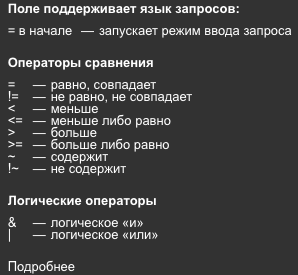
Давайте рассмотрим на примере. Так будет выглядеть запрос, который позволит нам увидеть объявления со вторым заголовком, содержащим «выгодно»:
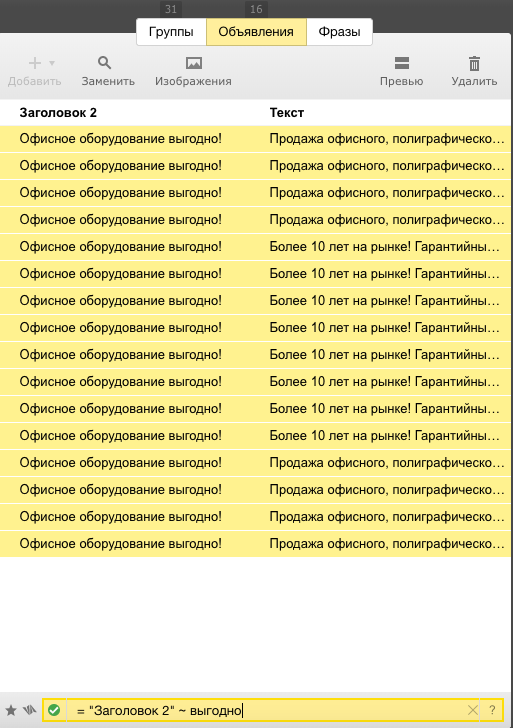
С более сложными операциями можно ознакомиться в справке Коммандера.
Фишки
Теперь поговорим об основных фишках и хаках, которые упростят работу в Директе с помощью Коммандера.
Добавление мобильных объявлений
В Коммандере можно быстро добавить мобильные объявления к текущим. Для этого экспортируем кампании в файл CSV.
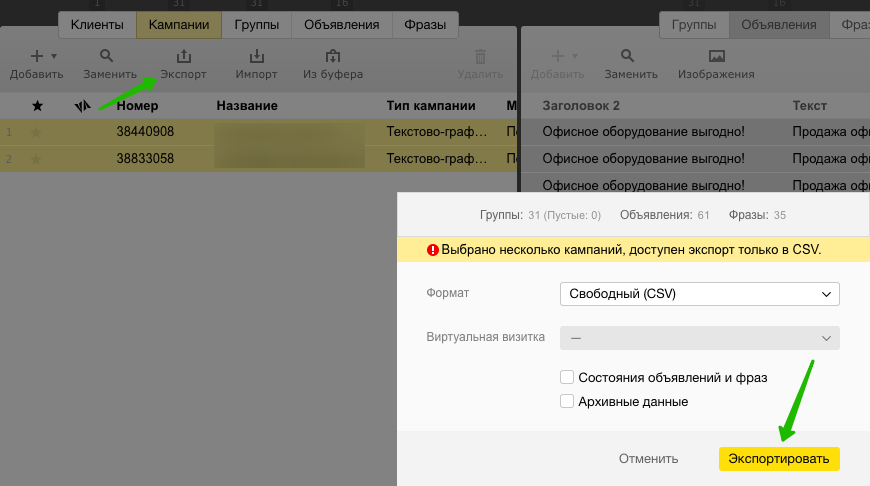
Открываем его в Excel и в столбцах «Доп. объявление группы» и «Мобильное объявление» ставим плюс.
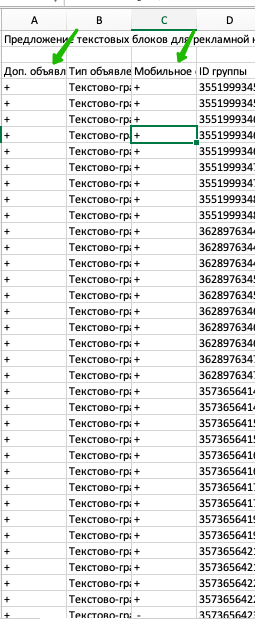
Удаляем столбцы «ID группы», «ID фразы», «Фраза» и «ID объявления».
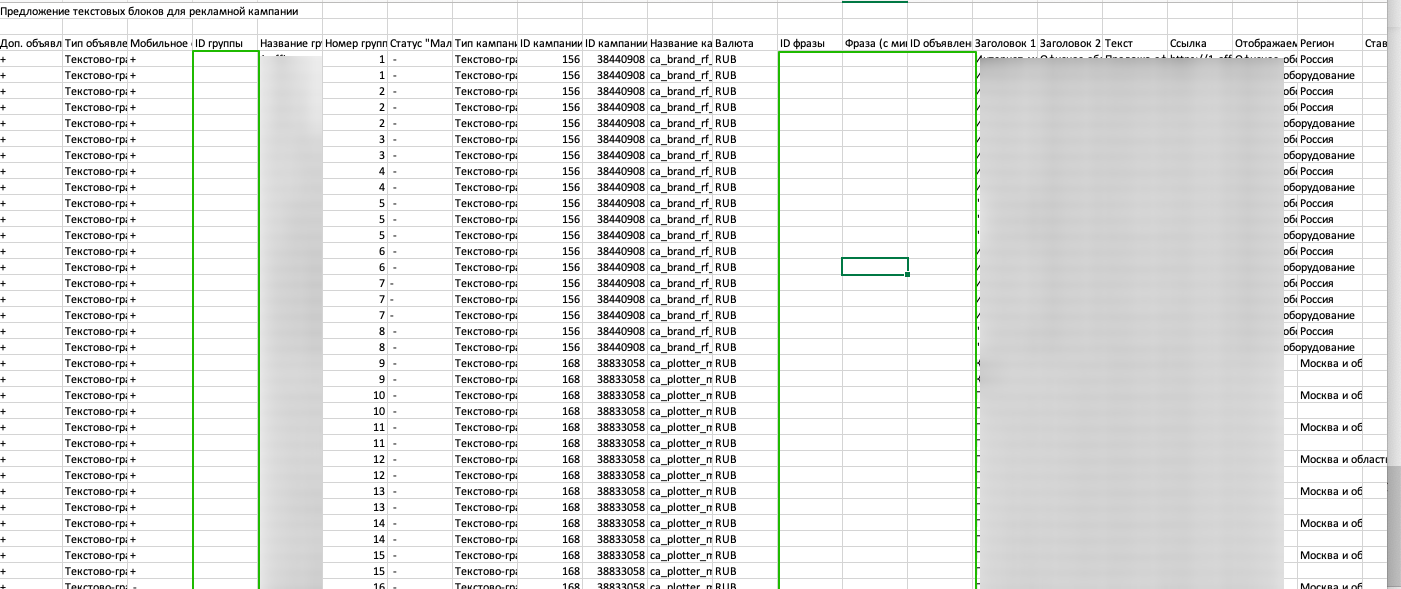
При необходимости меняем текст объявлений и UTM-метки. После этого загружаем файл с помощью функции импорта в Коммандере, добавляем в исходные кампании. В результате к каждому объявлению добавляются мобильные. Весь процесс не занял больше 10 минут.
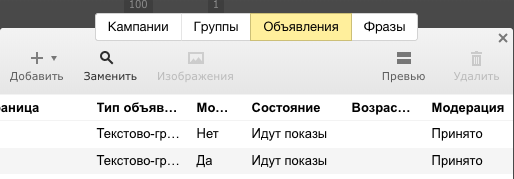
Дополнительные баллы API при нулевом балансе
Если вы израсходовали все баллы за день и у вас есть менеджер, можно написать ему письмо примерного содержания «Прошу начислить N баллов на следующий логин, чтобы мы могли загрузить 20 новых кампаний». После этого в течение нескольких часов менеджер добавит нужную сумму баллов.
Работа со старой и новой версией Коммандера
Вы можете использовать старый и новый Директ Коммандер одновременно, если хотите вносить изменения в два разных аккаунта. Следует учесть, что на момент написания статьи уже не было возможности добавлять новых клиентов в старый Коммандер, поэтому работать получится в нем только с теми клиентами, которые уже были загружены ранее.
Быстрое добавление новых объявлений и креативов
Можно быстро добавлять вторые изображения и объявления для проведения A/Б-тестов и не только. Для этого выбираем все объявления и нажимаем CTRL+C и CTRL+V. После этого вносим изменения и меняем UTM-метки.
Ошибки при работе с Коммандером
Грубой ошибкой будет не получить обновления с сервера, но отправить изменения. В таком случае все актуальные изменения, внесенные с момента последнего обновления данных в Коммандере, будут утеряны.
Внести изменения во все кампании в Коммандере — не значит внести изменения во всем аккаунте. Следует помнить, что Коммандер не поддерживает медийные кампании, баннер на поиске, смарт-баннеры, ретаргетинговые кампании с графическими объявлениями. Изменения в них необходимо вносить в интерфейсе Яндекс.Директа.
Старайтесь синхронизировать работу с коллегами. Бывают ситуации, когда один человек отправляет кампании, а второй получает изменения с сервера. В таком случае часть изменений не сохраняется. Следует уточнять у коллег, работают ли они сейчас с аккаунтом, если вы собираетесь получить данные.
Бывает, что коллектив работал над одним аккаунтом, вносил изменения, а специалист оставил загрузку крупной рекламной кампании на вечер. Когда он приступил к загрузке, баллов не осталось. Следует следить за количеством баллов в течение дня, чтобы быть уверенным, что их хватит на все операции.




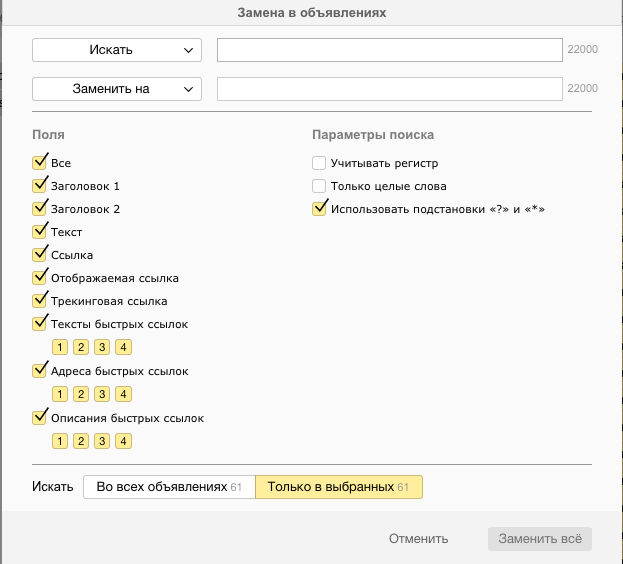








Последние комментарии